

Inno Setup中文版是一款专业的软件安装制作工具,它的主要功能是帮助用户对软件程序进行打包,制作出适用于windows系统的安装程序。Inno Setup中文版操作很简单,支持各种不同类型的软件,而且功能也是免费的,有需要的用户敬请下载。
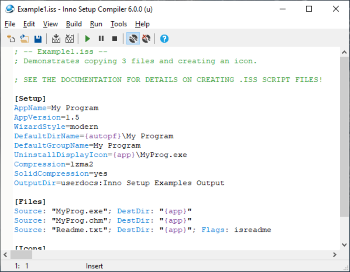
自2006年以来支持每个Windows版本,包括:Windows 10,ARM上的Windows 10,Windows Server 2019,Windows Server 2016,Windows 8.1,Windows 8,Windows Server 2012,Windows 7,Windows Server 2008 R2,Windows Server 2008和Windows Vista。(不需要Service Pack。)
广泛支持在Windows 64位版本上安装64位应用程序。都支持x64,ARM64和Itanium体系结构。
对管理安装和非管理安装均提供广泛支持。
支持创建单个EXE来安装您的程序,以方便在线分发。还支持磁盘跨接。
标准Windows向导界面。
可自定义的设置类型,例如完全,最小,自定义。
完整的卸载功能。
文件安装:
包括对“ deflate”,bzip2和7-Zip LZMA / LZMA2文件压缩的集成支持。安装程序可以比较文件版本信息,替换使用中的文件,使用共享文件计数,注册DLL / OCX和类型库以及安装字体。
在任何地方都可以创建快捷方式,包括在“开始”菜单和桌面上。
创建注册表和.INI条目。
在安装之前,之中或之后运行其他程序。
支持多语言安装,包括从右到左语言支持。
支持密码和加密安装。
支持数字签名的安装和卸载,包括双重签名(SHA1和SHA256)。
静默安装和卸载。
Unicode安装。
集成的预处理程序选项可进行高级编译时自定义。
集成的Pascal脚本引擎选项,用于高级运行时安装和卸载自定义。
完整的源代码可从GitHub获得。
占地面积小:仅包含所有功能的开销仅为1.5 mB。
所有功能都有完整的文档记录。
1、安装并打开 inno setup 软件
① 运行环境
系统:Windows 7
软件:inno setup
② 安装 inno setup完成后,点击 “开始” → “所有程序” → “Inno Setup 5” → “ Inno Setup” ,运行 Inno Setup 编译器;
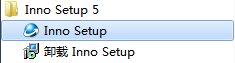
在弹出的 “欢迎” 对话框中点击 “取消”,便可看到 Inno Setup 编译器的主界面
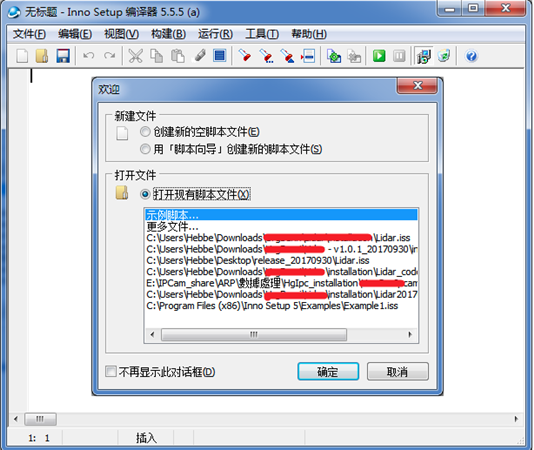
2、按向导完成打包
① 在主界面菜单中,点击 “文件” → “新建”
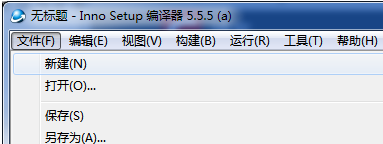
在弹出的 “Inno Setup 脚本向导” 对话框中点击 “下一步”
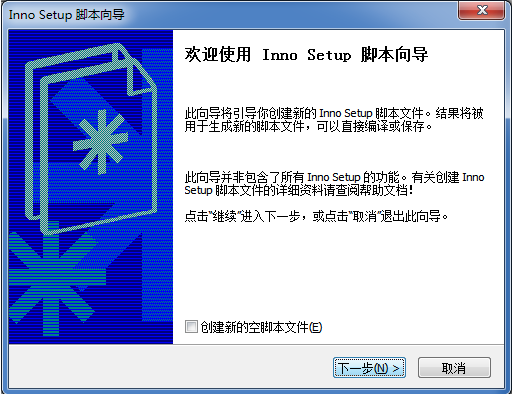
② 在弹出的 “应用程序信息” 对话框里填写要制作程序 “安装包” 信息,点击“下一步” 弹出 “应用程序文件夹”;
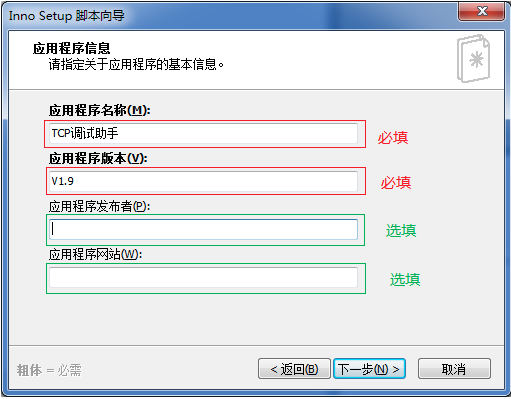
“应用程序文件夹” 对话框如下图,一般默认即可,
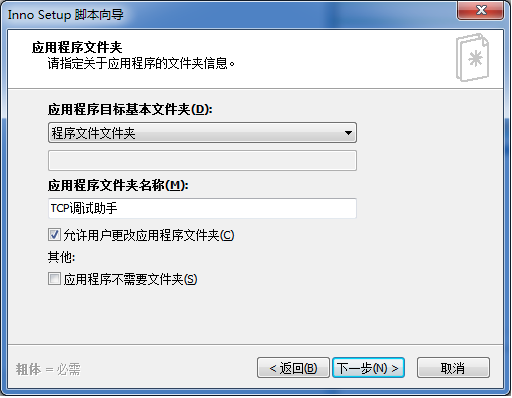
点击 “下一步” 弹出 “应用程序文件” 对话框,点击 “应用程序主执行文件(M)” 下的 “浏览”按钮,
选择相应的应用程序主执行文件(TCP调试助手(V1.9).exe);
再点击 “添加文件夹”按钮,在弹出的 “浏览文件夹”对话框选择要封装文件夹,单击“确定”
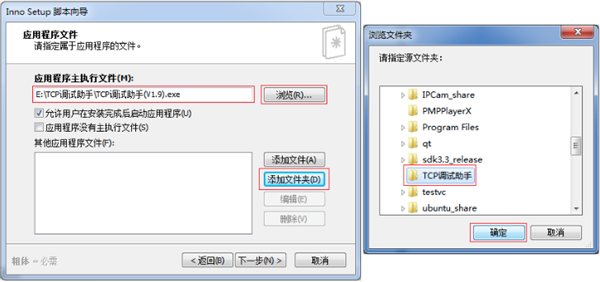
在弹出的“配置”对话框中点击“是”按钮,
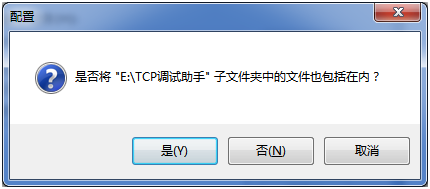
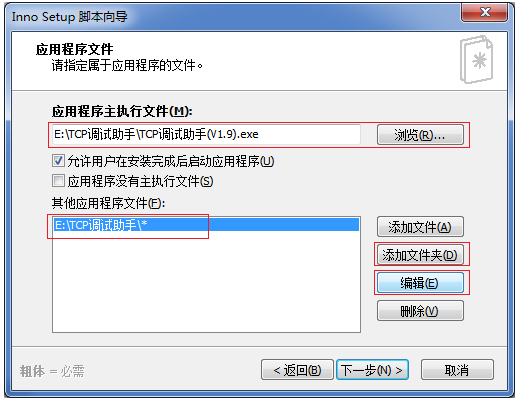
③ 选中“ E:\TCP调试助手\* ” ,点击 “编辑”按钮,便可定义刚才添加的文件夹制作成 “安装包” 之后的安装路径,一般默认即可
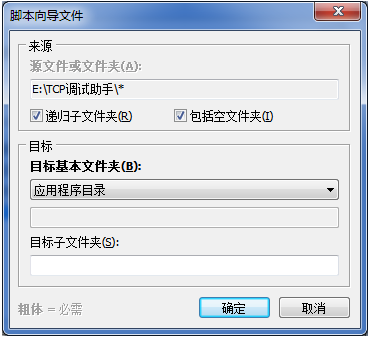
④ 选择完成后点击 “确定” ,然后点击 “下一步” ,弹出 “应用程序图标” 对话框,勾选 “在开始菜单文件夹中创建卸载图标(U)”
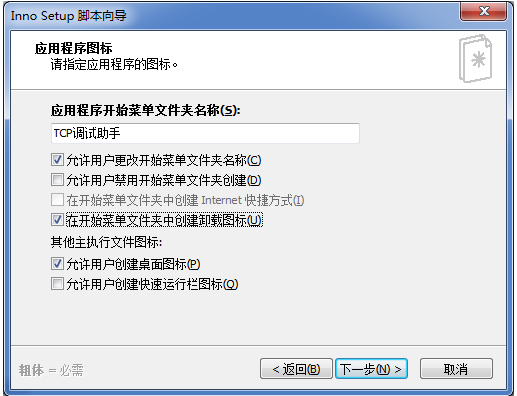
⑤ 点击 “下一步” ,弹出 “应用程序文档” 对话框,均可为空
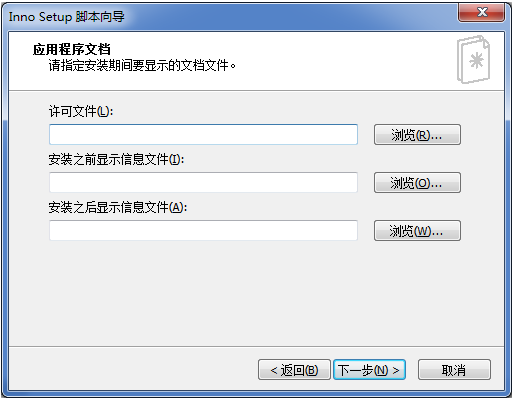
⑥ 完成之后点击 “下一步” 弹出 “安装语言” 对话框,根据需要勾选语言
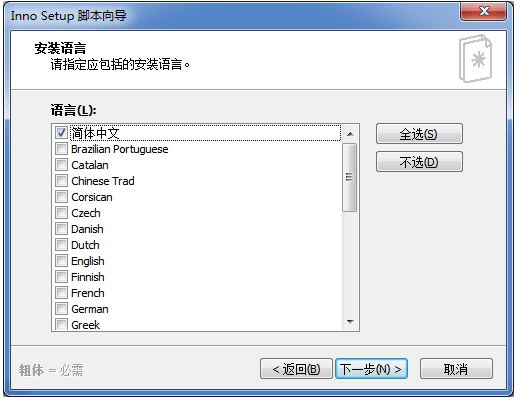
⑦ 完成之后点击 “下一步” 弹出 “编译设置” 对话框;

⑧ 点击 “下一步” 弹出 “Inno Setup 预处理器” 对话框;
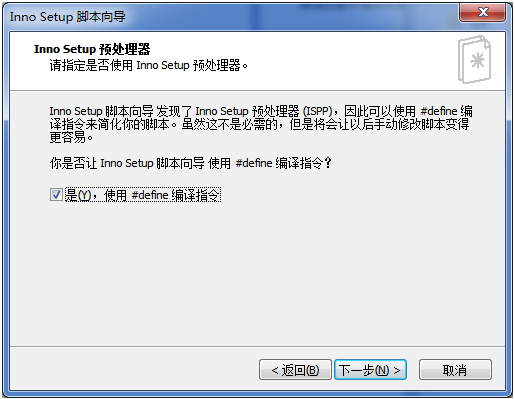
点击 “下一步” 弹出 “你已经成功完成 Inno Setup 脚本向导”;
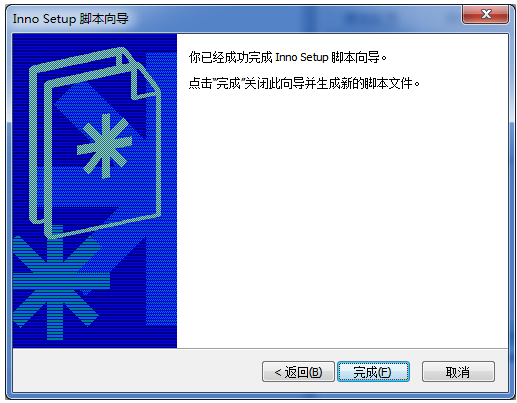
⑨ 点击 “完成” ,弹出 “Inno Setup 编译器” 提示窗口
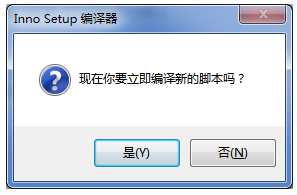
⑩ 编译脚本
在前面 “Inno Setup 编译器” 提示窗口中选择 “是” ,或者在主菜单 “构建” → “编译”
3、脚本代码示例
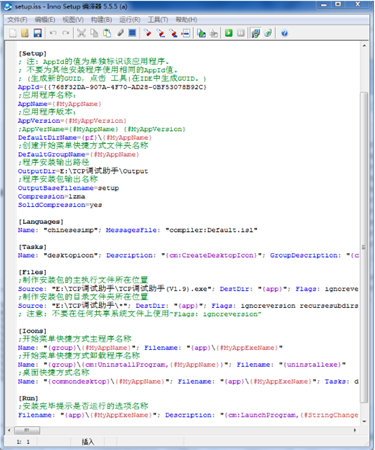
 立即查看
立即查看23.4MB/国产软件
2021-10-12
 立即查看
立即查看908.3MB/国产软件
2021-09-26
 立即查看
立即查看2.02MB/国产软件
2021-11-29
 立即查看
立即查看95.6MB/国产软件
2021-03-12
 立即查看
立即查看754.44MB/国产软件
2021-01-17
 立即查看
立即查看6.03MB/国产软件
2021-03-30
 立即查看
立即查看287.35MB/国产软件
2021-02-26
 立即查看
立即查看22.3MB/国产软件
2021-08-18
 立即查看
立即查看3.61MB/国产软件
2021-07-28
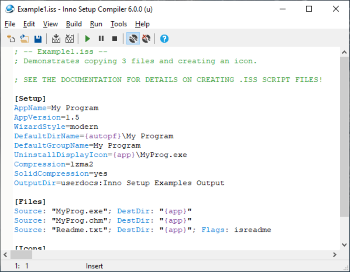
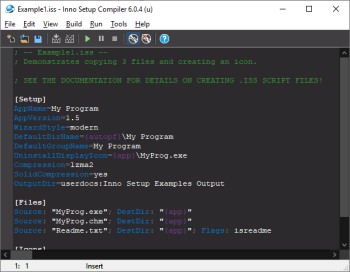
Photoshop 2020破解版1.9GB / 2021-01-04
点击查看UPUPOO激活码领取软件77.98MB / 2021-02-06
点击查看Maya2021最新版1.86GB / 2021-02-03
点击查看